
Windows: Zanimljivo je sjajna značajka dostupna u svim izdanjima Windowsa 10 za automatsko instaliranje nove slike svakog dana kao pozadine zaključanog zaslona. Ova funkcija automatski preuzima slike s Binga i radi samo ako je vaše računalo spojeno na Internet.
Nakon što prvi put omogući Windows Fun, on automatski preuzima nove slike svakodnevno i postavlja ih kao pozadinu.
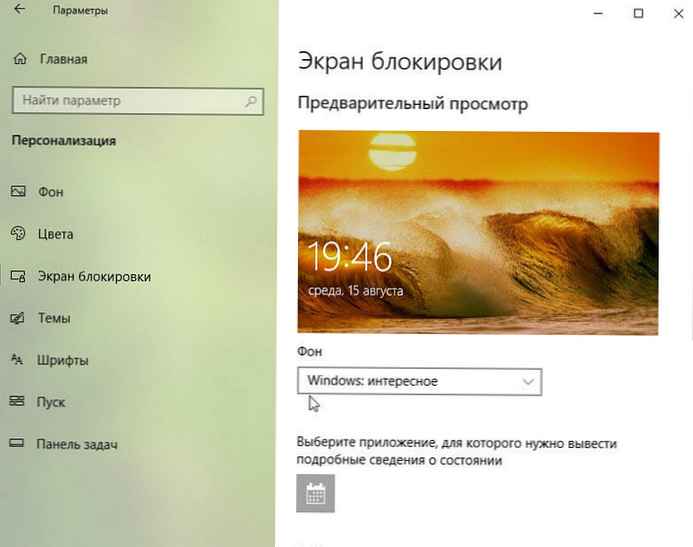
Neki korisnici navode da Windows Interesting ne mijenja trenutnu pozadinu niti prikazuje crni ekran umjesto slike na zaključanom zaslonu.
Ako značajka Windows Feature: Spotlight ne radi na računalu sa sustavom Windows 10, možete ponovno pokrenuti ako slijedite savjete za rješavanje problema u nastavku..
VAŽNO: Prije dovršetka rješenja u nastavku, preporučujemo da isključite značajku Windows: Zanimljivo i omogućite je ponovo. To možete učiniti tako da odete Opcije → Personalizacija → Zaključani zaslon, a zatim odaberite kao pozadinu „Fotografija” (to će onemogućiti funkciju), a zatim se vratiti "Windows: zanimljivo".
Windows: Zanimljivi savjeti za oporavak za Windows 10.
Rješenje 1 od 3
1. korak: Otvorite mogućnosti mape, idite na karticu „Pogled”, potvrdite okvir "Prikaži skrivene datoteke, mape i pogone" i pritisnite gumb "Apply".
2. korak: Otvorite "Explorer" i idite na sljedeću lokaciju:
C: \ Korisnici \ Korisničko ime \ AppData \ Lokalni \ Paketi \ Microsoft.Windows.ContentDeliveryManager_cw5n1h2txyewy \ LocalState \ Assets
Na gornjem putu promijenite slovo "C" slovo pogona na kojem je instaliran Windows 10 i zamijenite ga „Korisničko ime” na vaše stvarno korisničko ime.

3. korak: U mapi „Imovina” odaberite sve datoteke i zatim pritisnite „Brisanje”.
4. korak: Zatim idite na sljedeću mapu:
C: \ Korisnici \ Korisničko ime \ AppData \ Lokalni \ Paketi \ Microsoft.Windows.ContentDeliveryManager_cw5n1h2txyewy \ Postavke
Korak 5: U mapi „Postavke” Trebali biste pronaći dvije datoteke: roaming.lock i settings.dat. Odaberite obje datoteke i obrišite ih..
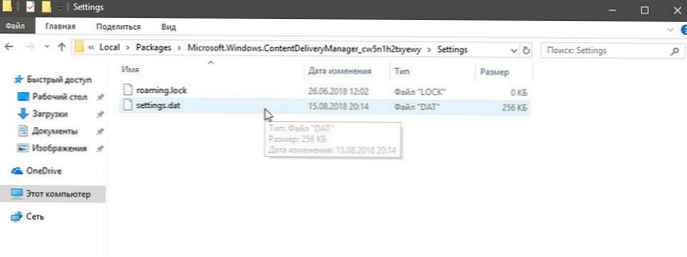
Korak 6: Ponovo pokrenite računalo. Značajka Windows trebala bi ponovo početi raditi.
Rješenje 2 od 3
1. korak: Otvorite Windows PowerShell kao administrator. Pritisnite gumb „Da”, kad se to zatraži "Kontrola računa".
2. korak: U prozoru PowerShell kopirajte i zalijepite sljedeću naredbu, a zatim pritisnite Enter:
Get-AppxPackage Microsoft.Windows.ContentDeliveryManager -allusers | foreach Add-AppxPackage -registrirajte "$ ($ _. InstallLocation) \ appxmanifest.xml" -DisableDevelopmentMode
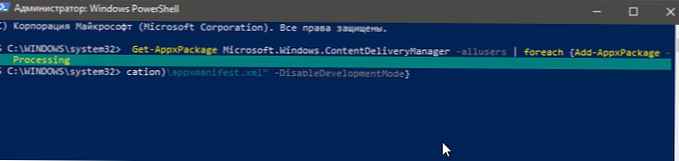
3. korak: Ponovo pokrenite računalo. "Windows: zanimljivo" trebao bi raditi, prikazivanje nove slike na zaključanom zaslonu.

3. rješenje od 3
Onemogući graničnu vezu.
Ako je vaše računalo povezano s mrežom putem prometnog ograničenja, sustav neće preuzeti nove slike sa zaključanog zaslona kako bi izbjegao prekoračenje ograničenja.

Ako Wi-Fi ili Ethernet mrežu postavite kao graničnu vezu, isključite je tako da značajka Windows: Zanimljivo učitava slike. Pogledajte naše upute za omogućiti ili onemogućiti Ograniči vezu u sustavu Windows 10.











